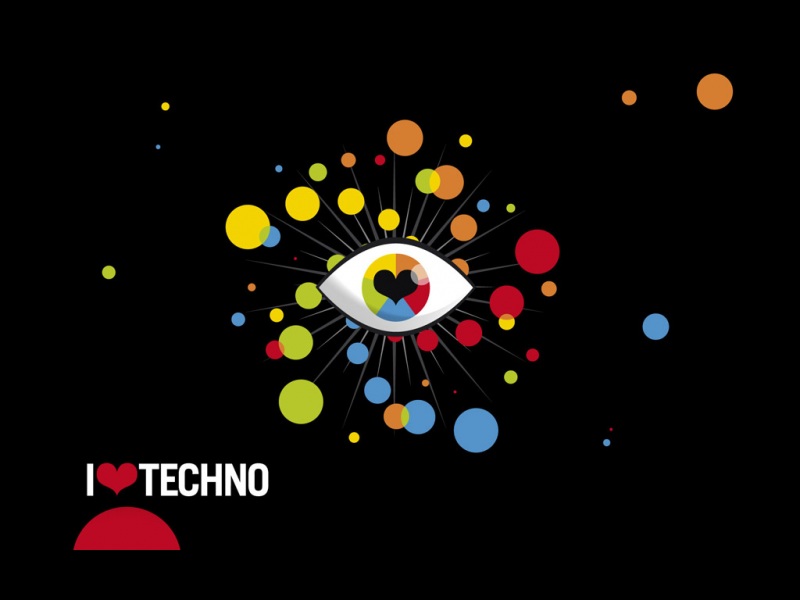很多小伙伴都遇到过对win7系统设置雨滴桌面(Rainmeter)开机自启动进行设置的困惑吧,一些朋友看过网上对win7系统设置雨滴桌面(Rainmeter)开机自启动设置的零散处理方法,并没有完完全全明白win7系统设置雨滴桌面(Rainmeter)开机自启动是如何设置的,今天小编准备了简单的操作办法,只需要按照1、首先,点击“开始菜单”→“所有程序”,寻找启动文件夹; 2、右击“启动”文件夹,在弹出来的下拉框中选择“打开(O)”,然后文件资源管理器中会自动打开“启动”文件夹;的顺序即可轻松搞定,具体的win7系统设置雨滴桌面(Rainmeter)开机自启动教程就在下面,一起来看看吧!
方法1:
1、首先,点击“开始菜单”→“所有程序”,寻找启动文件夹;
2、右击“启动”文件夹,在弹出来的下拉框中选择“打开(O)”,然后文件资源管理器中会自动打开“启动”文件夹;
3、将雨滴桌面(Rainmeter)的快捷方式复制到“启动”文件夹中,如下图所示,这样下次开机时就会自动开启雨滴桌面。
方法2:
1、右击桌面的“电脑”或“我的计算机”图标,在出现的下拉框中选择“管理”;
2、进入到“计算机管理”界面,点击左侧的“系统工具”→“任务计划程序”,点击右侧“任务计划程序”下的“创建基本任务...”;
3、进入到“创建基本任务向导”界面,首先在“创建基本任务“一栏中填写名称(A)及描述(D),名称、描述分别输入任务的名称和对任务的描述,在这里名称我写为Rainmeter,然后点击“下一步”;
4、进入“触发器”一栏中,选择“当前用户登录时(L)”,然后点击“下一步”;
5、进入“操作”一栏中,选择“启动程序(T)”,然后点击“下一步”按钮;
6、进入到“启动程序”一栏中,点击右侧的“浏览(R)...”按钮,定位到你的Rainmeter主程序Rainmeter.exe。“添加参数”和“起始于”选项不用填写,然后单击“下一步”按钮;
7、最后进入到“完后”一栏,直接点击“完后(F)”按钮即可,这样下次开机登录时,雨滴桌面就自动开启了。
关于win7 32位系统下怎么设置雨滴桌面(Rainmeter)开机自启动就给大家介绍到这边了,如果你有需要的话,不妨可以参照上面的方法步骤来设置吧。